Das Apple iPhone komplett ausschalten hilft dabei, Akku-Leistung zu sparen oder das Gerät neu zu starten. Das Herunterfahren des Telefons unterscheidet sich dabei per Definition vom Standby-Modus sowie auch hinsichtlich des Vorgehens. Während der Power-Button zum Display deaktivieren kurz gedrückt wird, gibt es zum kompletten Ausschalten des iPhones andere Vorgehensweisen. Hier findet ihr je eine Schritt-für-Schritt-Anleitung der Möglichkeiten für iPhone-Modelle von 5 über 6, 7 und 8 hin zu den X-, XS- und XR. Auch das iPhone abschalten ohne physische Tasten wird weiter unten beleuchtet ;)
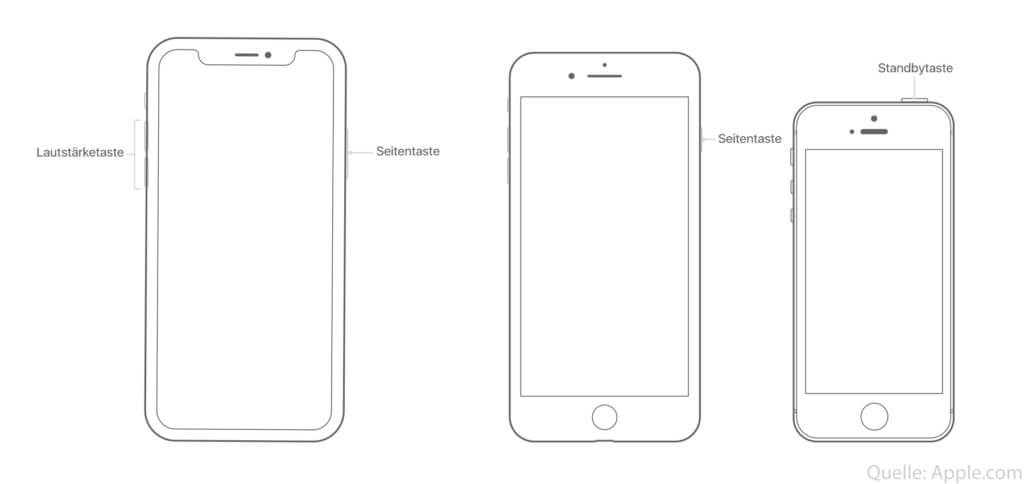
Kapitel in diesem Beitrag:
- 1 Modelle bis iPhone 5 komplett ausschalten
- 2 Modelle ab dem iPhone 6 vollständig herunterfahren
- 3 Apple-Smartphones ab dem iPhone X komplett ausschalten
- 4 Apple iPhone ohne Power-Button komplett ausschalten
- 5 Apple iPhone ohne Power-Button einschalten
- 6 iPhone anschalten, ausschalten und neustarten (Video)
- 7 Ähnliche Beiträge
Modelle bis iPhone 5 komplett ausschalten
Das Apple iPhone 5 oder 5s ausschalten funktioniert über den Power-Button, der sich rechts über dem Display auf der Oberseite des Geräts befindet. Haltet den Knopf so lange bis auf dem Display der „Ausschalten“-Schieberegler erscheint. Wischt diesen von links nach rechts, und schon fährt das Smartphone herunter. Zum Anschalten dient ebenfalls der Power-Knopf.
Modelle ab dem iPhone 6 vollständig herunterfahren
Hier ist das Vorgehen so ziemlich dasselbe, nur dass sich der Knopf dafür nicht mehr oben, sondern auf der rechten Seite des Geräts befindet. Wollt ihr also ein iPhone 6 oder eine neuere Smartphone-Generation von Apple komplett ausschalten, dann drückt den seitlichen Power-Button so lange bis der Schieberegler fürs Ausschalten erscheint. Wischt an entsprechender Stelle auf dem Display nach rechts, und schon schaltet sich das Telefon aus.
Apple-Smartphones ab dem iPhone X komplett ausschalten
Mit dem iPhone X ist nicht nur der Home-Button von den meisten neuen Apple-Smartphones verschwunden; auch das Vorgehen zum Ausmachen hat sich verändert. So gilt es bei iPhone X, XS, XS Max, XR und Co., den Power-Button (rechts) und eine der Lautstärke-Tasten (links) gleichzeitig für einige Sekunden zu drücken. Dann erscheint der Ausschalten-Regler, den man auch hier nach rechts wischen muss. Drückt man nur die rechte Seitentaste für einige Sekunden, dann aktiviert man Siri.
Kein Gerät ist perfekt und auch ein Smartphone von Apple ist nicht vor Fehlern oder Schäden gefeit. Falls bei euch also der Power-Knopf defekt sein sollte, braucht ihr ein Workaround. Glücklicherweise bietet Apple selbiges direkt in iOS implementiert an. Wollt ihr also das iPhone ohne Power-Button komplett ausschalten, geht folgendermaßen vor:
- Öffnet die Einstellungen auf eurem Gerät
- Tippt auf Allgemein und dann auf Bedienungshilfen
- Wählt den Punkt AssistiveTouch aus der Liste
- Aktiviert darin den Regler bei AssistiveTouch (sodass er grün ist)
- Tippt den nun angezeigten, virtuellen Home-Button (unten rechts) an
- Tippt im sich öffnenden Home-Button-Menü auf Gerät
- Haltet das Schloss mit „Bildschirm sperren“ gedrückt
- Nun erscheint der Ausschalten-Regler, den ihr betätigen könnt
- Beachtet zum Anschalten ohne Power-Button die unten stehenden Tipps
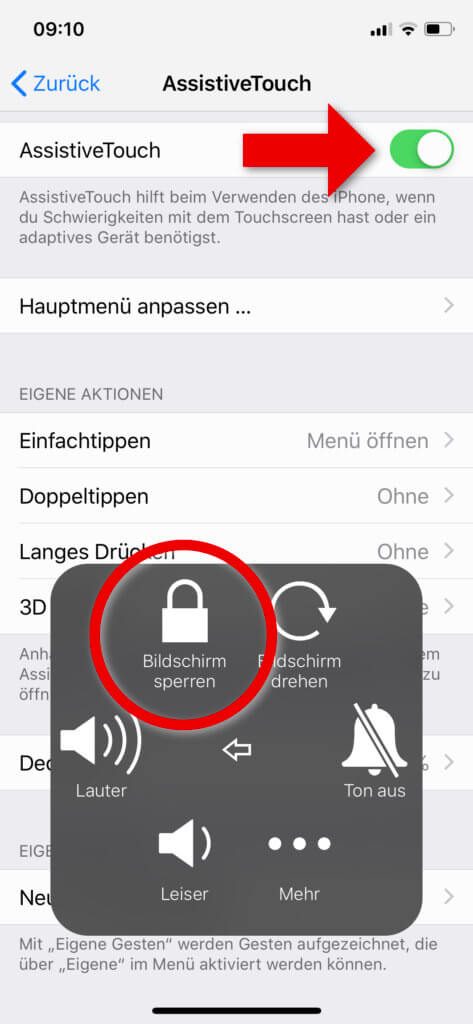
Nun wisst ihr, wie ihr das Apple-Telefon trotz kaputter Knöpfe herunterfahren könnt. Doch wie sieht es mit dem Anschalten aus? Ein virtueller Home-Button wird ja auf dem schwarzen, inaktiven Bildschirm nicht angezeigt… Aber keine Sorge, ihr könnt dennoch das iPhone ohne Power-Button einschalten – mit dem Anschluss an eine Stromquelle. Habt ihr also eine Steckdose zur Hand, verbindet das Handy per Ladegerät damit. Falls ihr unterwegs das Gerät neustarten oder zum Akku schonen abschalten müsst, dann haltet eine Powerbank bereit. Hier ein paar kleine, handliche Modelle für Rucksack, Hosen- und Handtasche: Zendure A2, BigBlue, ComputerBILD Testsieger 01/2019.
iPhone anschalten, ausschalten und neustarten (Video)
Apple Support zum Thema: Hier
Ähnliche Beiträge
Johannes hat nach dem Abitur eine Ausbildung zum Wirtschaftsassistenten in der Fachrichtung Fremdsprachen absolviert. Danach hat er sich aber für das Recherchieren und Schreiben entschieden, woraus seine Selbstständigkeit hervorging. Seit mehreren Jahren arbeitet er nun u. a. für Sir Apfelot. Seine Artikel beinhalten Produktvorstellungen, News, Anleitungen, Videospiele, Konsolen und einiges mehr. Apple Keynotes verfolgt er live per Stream.









